- ビデオエラーを引き起こす古いデータが含まれている可能性があるため、ブラウザのCookieを削除することから始めることをお勧めします。
- ブラウザの再インストールは、Firefoxのすべての設定とビデオソースとの非互換性をリセットするのに役立つ便利なソリューションです。
- このビデオエラーは通常、Chromiumをベースにしたブラウザでより多く見られます。
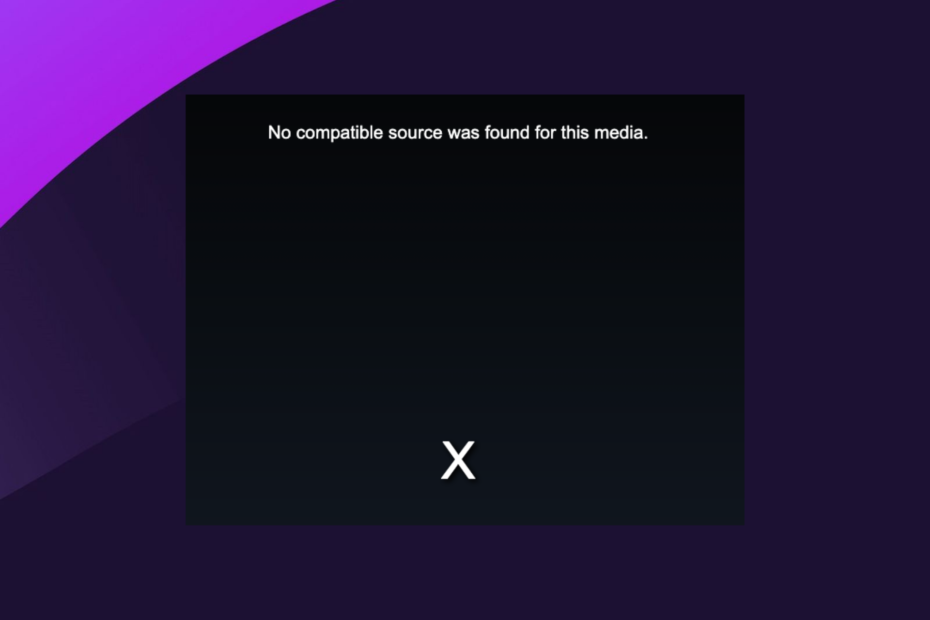
あなたはより良いブラウザに値する! 毎日3億5000万人がOperaを使用しています。これは、さまざまな組み込みパッケージ、強化されたリソース消費、優れたデザインを備えた本格的なナビゲーションエクスペリエンスです。Operaでできることは次のとおりです。
- 簡単な移行:Operaアシスタントを使用して、わずか数ステップで既存のFirefoxデータを転送します
- リソース使用量の最適化:FirefoxよりもRAMメモリが効率的に使用されます
- 強化されたプライバシー:無料で無制限のVPN統合
- 広告なし:組み込みの広告ブロッカーはページの読み込みを高速化し、データマイニングから保護します
- Operaをダウンロード
Mozilla Foundationは、Firefoxをオープンソースの無料のWebブラウザとして作成しました。 ただし、ブラウザでストリーミングしているときに、メッセージが表示された可能性があります このビデオと互換性のあるソースが見つかりませんでした Firefoxで。 この記事では、考えられるすべての修正について説明します。
Firefoxの堅牢性と印象的な機能リストにもかかわらず、ブラウザでのビデオのストリーミングでエラーが発生することがよくあります。 たとえば、Hulu、Netflix、Disney +、Amazon Prime、およびその他のストリーミングサービスからのDRM保護されたビデオの再生で問題が発生する可能性があります。
さらに、ビデオを再生できない場合のエラーコード102630は、ストリーミングに関するもう1つの一般的な問題です。
Firefoxの互換性のあるソースエラーは、Chromiumブラウザ以外のエラーに似ています。 ビデオファイルを再生できません.
それでは、それに取り掛かりましょう。
Firefoxでサポートされているビデオ形式は何ですか?
特許は一部の音楽およびビデオファイル形式を管理しているため、それらを使用するにはサードパーティのプログラムが不可欠です。 ただし、Firefoxは、特許を取得したメディアだけでなく、オープンメディアでもネイティブに再生できます。
Firefox Open Media
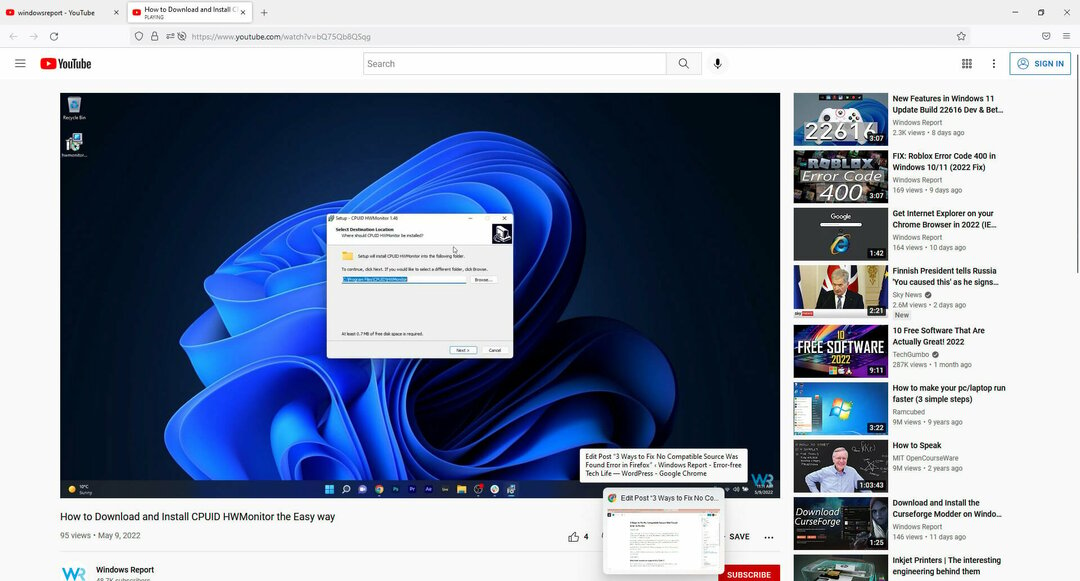
Firefoxブラウザーは、WAVコンテナー形式(.wave、.wavファイル形式)で保存された非圧縮オーディオを再生できます。
さらに、Opusオーディオ、Vorbisオーディオ、VP8ビデオ、およびTheoraビデオは、無料で使用できるオープンソースのオーディオおよびビデオ圧縮規格です。
これらの標準は、WebM(.webmファイル形式)またはOggコンテナ形式(.ogg、.ogv、.oga、.spx、.ogx、.opus)でエンコードされると、Firefoxブラウザーで使用されます。
Firefoxでは、MP3再生(.mp3ファイルタイプ)とFLAC再生(Free Lossless Audio Codec)もサポートされています。
特許取得済みのメディア
オーディオおよびビデオのリダクションフォーマットH.264またはMPEG-4AVCおよびAACは特許を取得しています。
専門家のヒント: 一部のPCの問題は、特にリポジトリの破損やWindowsファイルの欠落に関しては対処が困難です。 エラーの修正に問題がある場合は、システムが部分的に壊れている可能性があります。 マシンをスキャンして障害を特定するツールであるRestoroをインストールすることをお勧めします。
ここをクリック ダウンロードして修復を開始します。
ただし、組み込みのOSライブラリを使用すると、Firefoxで表示される場合があります。 したがって、それらがMP4コンテナ形式に組み込まれている場合、Mozillaもあなたもそれらを表示するために料金を支払う必要はありません。
このメディアと互換性のあるソースが見つからなかった場合、どうすれば修正できますか?
1. クッキーとサイトデータを削除する
- ブラウザの右上隅にある3本の水平線をクリックします。
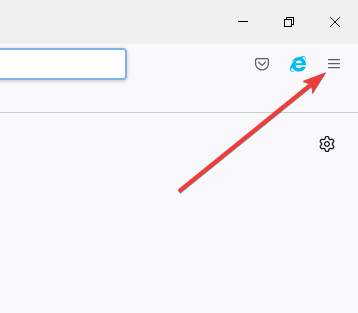
- クリック 設定 提示されたオプションから。
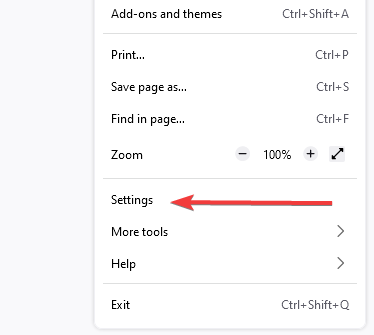
- 左側のペインで、をクリックします プライバシーとセキュリティ.
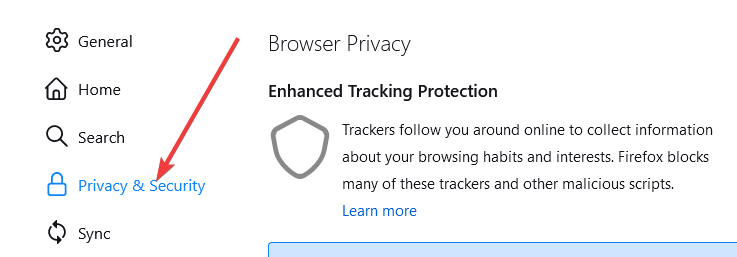
- 下にスクロールして クッキーとサイトデータ、およびヒット クリアデータ ボタン。
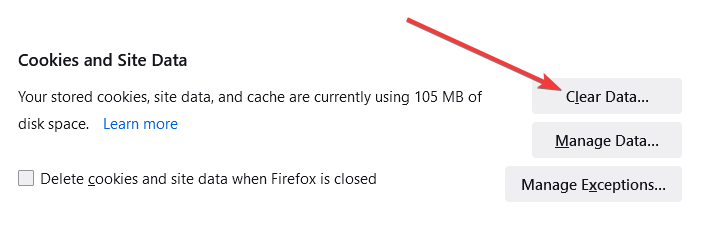
- ブラウザを再起動します。
Internet Explorerでこのメディア0x10600003エラーに対して互換性のあるソースが見つからなかった場合は、Cookieをクリアすることも解決策になります。
2. Firefoxをアンインストールして再インストールします
- クリックしてください 始める メニュー、タイプ コントロールパネル、次に選択します プログラムをアンインストールする.
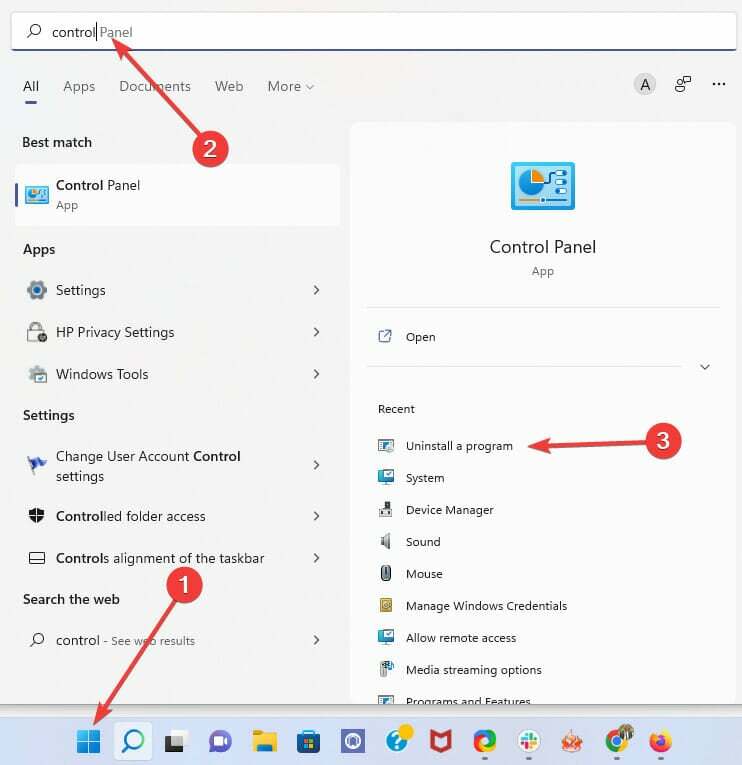
- 探す Mozilla Firefox、それをクリックして、を選択します アンインストール ウィンドウの上部にあります。
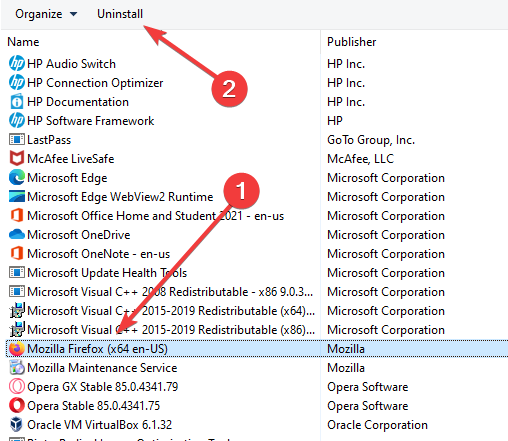
- 次のウィンドウで、 アンインストール.
- に 代わりにFirefoxを更新してください 表示されるウィンドウで、 次.
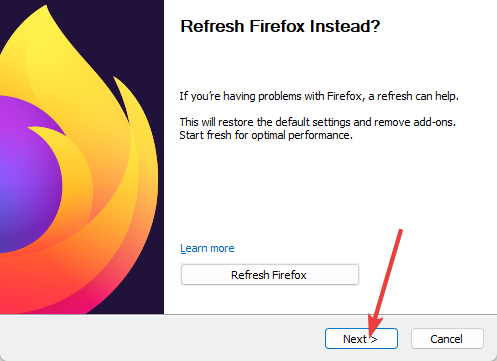
- 選択する アンインストール 次のウィンドウで。
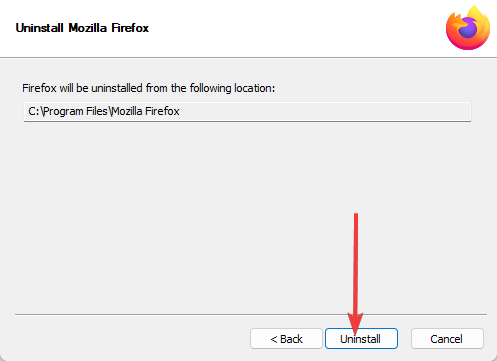
- コンピュータを再起動してください。
- Firefoxインストーラーをからダウンロードします 公式ウェブサイト.
- ダウンロードしたファイルをダブルクリックして、インストールを開始します。
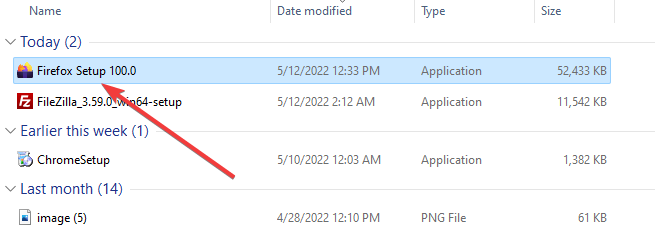
- アプリを許可するように求められたら、をクリックします はい
- クリック 次 インストールウィザードのウィンドウで。
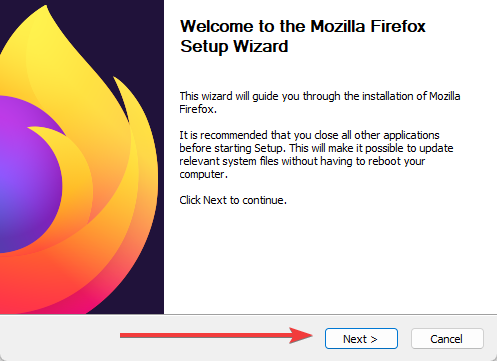
- 選択する 標準 をクリックします 次.
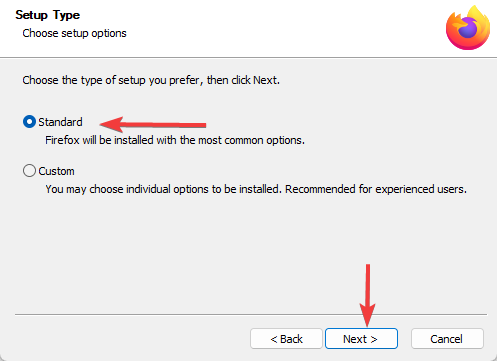
- クリック インストール.
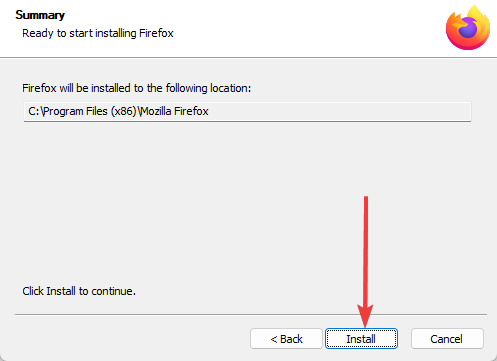
- 最後に、をクリックします 終了.
この修正は、ChromeまたはOperaでこのメディアと互換性のあるソースが見つからなかった場合に有効になります。 唯一の違いは、Firefoxの代わりにOperaまたはChromeをダウンロードしてインストールすることです。
- FirefoxがWindows10/11で応答しない[6つのクイックフィックス]
- 修正:Firefoxに問題があり、Windows10/11でクラッシュしました
- Firefoxの同期が機能していないときに修正する7つの方法
3. 別のブラウザを試してください
Firefoxでこのビデオと互換性のあるソースが見つからないというエラーメッセージが表示された場合は、別のブラウザを使用してサービスに接続することを検討してください。
再インストールするとこのエラーが修正される場合がありますが、Firefoxでも問題が解決しない場合があります。 ただし、Firefoxとストリーミングサービスの間で特定の問題が発生する可能性があります。
Operaは堅牢で、広く使用されており、多くの大きなプラットフォームで人気があり、これらのプラットフォームの多くに簡単に統合できるウィジェットを提供するため、Operaをお勧めします。
さらに、VPNが組み込まれているため、IPアドレスや場所を公開せずにストリーミングサービスやビデオにアクセスできます。
⇒ Operaを入手
Firefoxは堅牢なブラウザであり、ビデオの互換性の問題がある場合は、この記事が問題の解決に役立つはずです。 これらの修正は特定の順序で提供されていませんが、他の修正が失敗した場合にのみ、ブラウザーを完全に切り替えることを選択することをお勧めします。
これと他 Windows10および11でのFirefoxの問題 通常、いくつかの手順で修正できます。 これで、Firefoxのこのメディアで互換性のあるソースがないという修正が見つかりました。
この記事がお役に立てば幸いです。コメントをお待ちしております。
 まだ問題がありますか?このツールでそれらを修正します:
まだ問題がありますか?このツールでそれらを修正します:
- このPC修復ツールをダウンロードする TrustPilot.comで素晴らしいと評価されました (ダウンロードはこのページから始まります)。
- クリック スキャン開始 PCの問題を引き起こしている可能性のあるWindowsの問題を見つけるため。
- クリック 全て直す 特許技術の問題を修正する (読者限定割引)。
Restoroはによってダウンロードされました 0 今月の読者。


